ページの表示方法に関する操作ができます。
単一ページ
1ページを単独で区切って表示します。
連続
複数ページを連続で表示します。スクロールすると上下に隣のページが表示されます。
連続見開き
連続で見開き表示します。
見開き
見開き表示します。
全画面
全画面表示します。
移動
最初のページ 最初のページを表示します。
前のページ 現在表示しているページの前のページを表示します。
次のページ 現在表示しているページの次のページを表示します。
最後のページ 最後のページを表示します。
ページ指定 ページを指定して表示します。クリックすると下図の画面が表示されますので、ページ番号を入れて[OK]をクリックします。
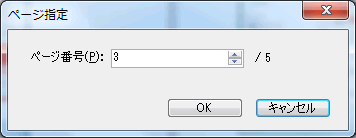
前回の表示 表示履歴に対する現在位置から、前回の表示状態(表示方法とページ数)にします。
次の表示 表示履歴に対する現在位置から、次の表示状態(表示方法とページ数)にします。